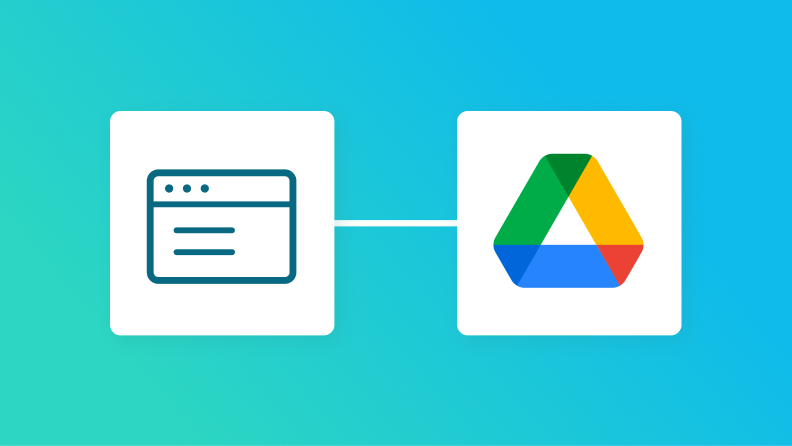
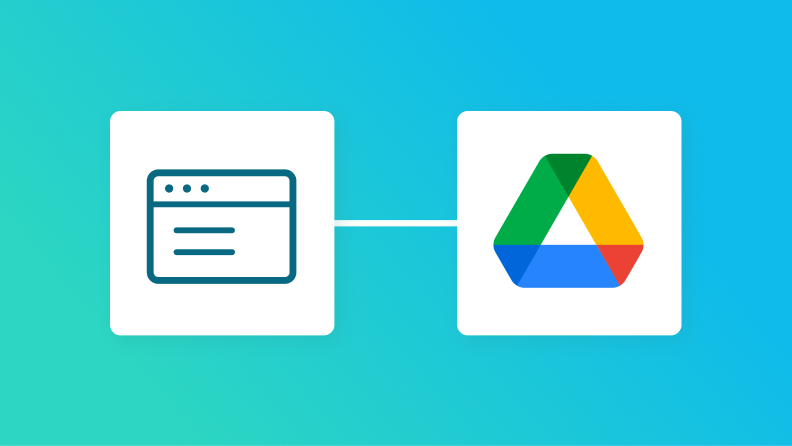
・

「SVGファイルをGIFに変換したいけど、毎回オンラインツールを探してアップロードするのは面倒…」
「複数のSVGファイルを一度に変換したいのに、一つずつ手作業でやるのは時間がかかりすぎる…」
このように、SVGからGIFへのファイル変換作業に、手間や時間を取られていませんか?
もし、特定のフォルダにSVGファイルが保存されたり、メールで受信したりするだけで、自動的にGIFファイルに変換され、指定の場所に保存される仕組みがあれば、これらの煩わしい手作業から解放され、デザイン作成や資料準備といった本来のクリエイティブな業務に、より多くの時間を充てることができます!
今回ご紹介する自動化の設定は、専門的な知識がなくても簡単に設定でき、日々の業務を効率化できるので、ぜひこの機会に導入してファイル変換の手間をなくしましょう!
とにかく早く試したい方へ
YoomにはSVGファイルをGIFファイルへ自動で変換する業務フロー自動化のテンプレートが用意されているので、「まずは試してみたい!」という方は、以下のバナーをクリックして、すぐに自動化を体験してみましょう!
■概要
SVGファイルを受け取るたびに、オンラインツールでGIFに変換して保存する作業は、単純ながらも手間がかかる業務ではないでしょうか。このワークフローは、Gmailで特定のSVGファイルを受信すると、RPAがオンラインの変換ツールを操作して自動でsvg to gif変換を行い、Google Driveの指定フォルダに格納します。手作業によるファイル変換と保存の手間をなくし、業務を効率化します。
■このテンプレートをおすすめする方
・Webサイトの素材などで、svgからgifへの変換作業を頻繁に行っているデザイナーやマーケターの方
・Gmailで受信したSVGファイルを、手作業で変換しGoogle Driveへ保存している方
・ファイル形式の変換といった定型業務を自動化し、よりコアな業務に集中したいと考えている方
■注意事項
・GmailとGoogle DriveのそれぞれとYoomを連携してください。
・トリガーは5分、10分、15分、30分、60分の間隔で起動間隔を選択できます。
・プランによって最短の起動間隔が異なりますので、ご注意ください。
・ブラウザを操作するオペレーションはサクセスプランでのみご利用いただける機能となっております。フリープラン・ミニプラン・チームプランの場合は設定しているフローボットのオペレーションはエラーとなりますので、ご注意ください。
・サクセスプランなどの有料プランは、2週間の無料トライアルを行うことが可能です。無料トライアル中には制限対象のアプリやブラウザを操作するオペレーションを使用することができます。
・ブラウザを操作するオペレーションの設定方法は下記をご参照ください。
https://intercom.help/yoom/ja/articles/9099691
SVGからGIFへのファイル変換を自動化する方法
普段の業務で発生するSVGからGIFへのファイル変換作業を、様々なツールを起点に自動化する方法を、具体的なテンプレートを使って紹介します!手作業による変換の手間や時間のロスをなくし、業務効率を向上させることができるので、ご自身の業務に近いものがないか確認してみてください。気になる内容があれば、ぜひクリックしてみてください!
メールをトリガーにSVGをGIFへ変換する
Gmailなどのメールツールで特定のSVGファイルを受信したことをきっかけに、自動でGIFファイルへ変換することで、メールを確認して手動でファイルを保存・変換する手間を省き、迅速なファイル活用が可能になります!
■概要
SVGファイルを受け取るたびに、オンラインツールでGIFに変換して保存する作業は、単純ながらも手間がかかる業務ではないでしょうか。このワークフローは、Gmailで特定のSVGファイルを受信すると、RPAがオンラインの変換ツールを操作して自動でsvg to gif変換を行い、Google Driveの指定フォルダに格納します。手作業によるファイル変換と保存の手間をなくし、業務を効率化します。
■このテンプレートをおすすめする方
・Webサイトの素材などで、svgからgifへの変換作業を頻繁に行っているデザイナーやマーケターの方
・Gmailで受信したSVGファイルを、手作業で変換しGoogle Driveへ保存している方
・ファイル形式の変換といった定型業務を自動化し、よりコアな業務に集中したいと考えている方
■注意事項
・GmailとGoogle DriveのそれぞれとYoomを連携してください。
・トリガーは5分、10分、15分、30分、60分の間隔で起動間隔を選択できます。
・プランによって最短の起動間隔が異なりますので、ご注意ください。
・ブラウザを操作するオペレーションはサクセスプランでのみご利用いただける機能となっております。フリープラン・ミニプラン・チームプランの場合は設定しているフローボットのオペレーションはエラーとなりますので、ご注意ください。
・サクセスプランなどの有料プランは、2週間の無料トライアルを行うことが可能です。無料トライアル中には制限対象のアプリやブラウザを操作するオペレーションを使用することができます。
・ブラウザを操作するオペレーションの設定方法は下記をご参照ください。
https://intercom.help/yoom/ja/articles/9099691
フォーム送信をトリガーにSVGをGIFへ変換する
GoogleフォームなどのフォームツールにSVGファイルが添付・送信されたタイミングでGIFファイルへの変換を自動化できるので、ファイル提出後の手動変換プロセスを丸ごとなくし、業務フローをスムーズに進められます。
■概要
Webサイト用の素材などでSVGファイルを扱う際、GIFへの変換作業に手間を感じていませんか?オンラインの変換ツールを都度探して手作業で対応するのは時間がかかり、セキュリティ面での懸念もあります。このワークフローを活用すれば、GoogleフォームにSVGファイルが送信されると、RPAが自動でGIFに変換し、指定のDropboxフォルダに格納します。手作業で行っていたsvg to gifの変換プロセスを自動化し、安全かつ効率的なファイル管理を実現します。
■このテンプレートをおすすめする方
・svg to gifなど、ファイル形式の変換を手作業で行い、非効率だと感じている方
・Googleフォームで受け取ったファイルの管理や変換後の共有に手間を感じている方
・チームで利用する画像素材のフォーマットを統一し、管理を効率化したい方
■注意事項
・Googleフォーム、Dropbox、Google DriveのそれぞれとYoomを連携してください。
・トリガーは5分、10分、15分、30分、60分の間隔で起動間隔を選択できます。
・プランによって最短の起動間隔が異なりますので、ご注意ください。
・ブラウザを操作するオペレーションはサクセスプランでのみご利用いただける機能となっております。フリープラン・ミニプラン・チームプランの場合は設定しているフローボットのオペレーションはエラーとなりますので、ご注意ください。
・サクセスプランなどの有料プランは、2週間の無料トライアルを行うことが可能です。無料トライアル中には制限対象のアプリやブラウザを操作するオペレーションを使用することができます。
・ブラウザを操作するオペレーションの設定方法は下記をご参照ください。
https://intercom.help/yoom/ja/articles/9099691
・Googleフォームをトリガーとして使用した際の回答内容を取得する方法は下記を参照ください。
https://intercom.help/yoom/ja/articles/6807133
ストレージサービスをトリガーにSVGをGIFへ変換する
Google DriveやOneDriveといったオンラインストレージサービスにSVGファイルが追加された際に自動でGIFファイルへ変換して保存することで、ファイル管理と変換作業を同時に効率化し、常に最新のGIFファイルを共有できる体制を整えられます。
■概要
Webサイトの素材作成などで、SVGファイルをGIFに変換する作業に手間を感じていませんか。一つ一つのファイルをオンラインツールで変換し、保存する作業は時間がかかる上に、本来の業務を圧迫することもあります。このワークフローを活用すれば、OneDriveにSVGファイルを格納するだけで、RPAが自動で`svg to gif`の変換処理を行い、指定のフォルダにGIFファイルを保存するため、こうした定型業務の手間を省き、作業を効率化できます。
■このテンプレートをおすすめする方
・svg to gifなど、日常的にファイル形式の変換を手作業で行っているWebデザイナーやマーケターの方
・OneDriveをファイル管理の中心としており、さらなる業務効率化を目指している方
・デザイン素材やWebサイト用の画像作成における定型業務を自動化し、コア業務に集中したい方
■注意事項
・OneDriveとYoomを連携してください。
・トリガーは5分、10分、15分、30分、60分の間隔で起動間隔を選択できます。
・プランによって最短の起動間隔が異なりますので、ご注意ください。
・分岐はミニプラン以上でご利用いただける機能、ブラウザ操作はサクセスプランでのみご利用いただける機能となっております。フリープランの場合は設定しているフローボットのオペレーションはエラーとなりますので、ご注意ください。
・ミニプランなどの有料プランは、2週間の無料トライアルを行うことが可能です。無料トライアル中には制限対象のアプリや機能(オペレーション)を使用することができます。
・アプリの仕様上、ファイルの作成日時と最終更新日時が同一にならない場合があり、正しく分岐しない可能性があるのでご了承ください。
・Microsoft365(旧Office365)には、家庭向けプランと一般法人向けプラン(Microsoft365 Business)があり、一般法人向けプランに加入していない場合には認証に失敗する可能性があります。
・ブラウザを操作するオペレーションの設定方法は下記をご参照ください。
https://intercom.help/yoom/ja/articles/9099691
Gmailで受信したSVGをGIFに変換するフローを作ってみよう
それではここから代表的な例として、Gmailで特定の条件に一致するメールを受信した際に、添付されたSVGファイルを自動でGIFに変換し、Google Driveに保存するフローを解説していきます!
ここではYoomを使用してノーコードで設定をしていくので、もしまだYoomのアカウントをお持ちでない場合は、こちらの登録フォーム([https://yoom.fun/members/sign_up](https://yoom.fun/members/sign_up))からアカウントを発行しておきましょう。
[Yoomとは]
フローの作成方法
今回は大きく分けて以下のプロセスで作成します。
■概要
SVGファイルを受け取るたびに、オンラインツールでGIFに変換して保存する作業は、単純ながらも手間がかかる業務ではないでしょうか。このワークフローは、Gmailで特定のSVGファイルを受信すると、RPAがオンラインの変換ツールを操作して自動でsvg to gif変換を行い、Google Driveの指定フォルダに格納します。手作業によるファイル変換と保存の手間をなくし、業務を効率化します。
■このテンプレートをおすすめする方
・Webサイトの素材などで、svgからgifへの変換作業を頻繁に行っているデザイナーやマーケターの方
・Gmailで受信したSVGファイルを、手作業で変換しGoogle Driveへ保存している方
・ファイル形式の変換といった定型業務を自動化し、よりコアな業務に集中したいと考えている方
■注意事項
・GmailとGoogle DriveのそれぞれとYoomを連携してください。
・トリガーは5分、10分、15分、30分、60分の間隔で起動間隔を選択できます。
・プランによって最短の起動間隔が異なりますので、ご注意ください。
・ブラウザを操作するオペレーションはサクセスプランでのみご利用いただける機能となっております。フリープラン・ミニプラン・チームプランの場合は設定しているフローボットのオペレーションはエラーとなりますので、ご注意ください。
・サクセスプランなどの有料プランは、2週間の無料トライアルを行うことが可能です。無料トライアル中には制限対象のアプリやブラウザを操作するオペレーションを使用することができます。
・ブラウザを操作するオペレーションの設定方法は下記をご参照ください。
https://intercom.help/yoom/ja/articles/9099691
ステップ1:マイアプリ連携の設定(Gmail・Google Drive・ブラウザ操作用アカウント)
ここでは連携するアプリ情報をYoomに登録する設定を行います。Yoomのワークスペースにログイン後、マイアプリ画面で「+新規接続」をクリックします。
Yoomで使えるアプリ一覧が表示されます。検索窓から今回連携するアプリを検索し、マイアプリ登録を進めてください。
Gmail
検索結果からアプリ名をクリックします。Gmailから取得した値を入力する画面が表示されます。
権限を付与すると、Gmailのマイアプリ登録が完了します。
Google Drive
こちらの画面が表示されたらGoogle アカウントにサインインするボタンから連携に進みます。
Gmailと同じように、サインイン〜アクセス権限の付与に進んでください。権限の付与を行うとマイアプリ登録完了です。
ブラウザ操作用アカウント
マイアプリ画面の【ブラウザ操作用アカウント】タブを選択し、+新規接続をクリックします。
下の画面が表示されます。
上記を入力し、追加ボタンをクリックするとアカウントの追加が完了です。
※RPAオペレーションはサクセスプランでのみご利用いただけます。フリープラン・ミニプラン・チームプランの場合は設定しているフローボットのオペレーションやデータコネクトはエラー表示になります。トライアル期間中は無料でRPAの機能もお試しいただけます。
Chromeの拡張機能
ステップ2:テンプレートをコピー
マイアプリ連携が完了したら、フローボットテンプレートの設定に進みます。下のバナーからテンプレートのコピーに進んでくださいね。
■概要
SVGファイルを受け取るたびに、オンラインツールでGIFに変換して保存する作業は、単純ながらも手間がかかる業務ではないでしょうか。このワークフローは、Gmailで特定のSVGファイルを受信すると、RPAがオンラインの変換ツールを操作して自動でsvg to gif変換を行い、Google Driveの指定フォルダに格納します。手作業によるファイル変換と保存の手間をなくし、業務を効率化します。
■このテンプレートをおすすめする方
・Webサイトの素材などで、svgからgifへの変換作業を頻繁に行っているデザイナーやマーケターの方
・Gmailで受信したSVGファイルを、手作業で変換しGoogle Driveへ保存している方
・ファイル形式の変換といった定型業務を自動化し、よりコアな業務に集中したいと考えている方
■注意事項
・GmailとGoogle DriveのそれぞれとYoomを連携してください。
・トリガーは5分、10分、15分、30分、60分の間隔で起動間隔を選択できます。
・プランによって最短の起動間隔が異なりますので、ご注意ください。
・ブラウザを操作するオペレーションはサクセスプランでのみご利用いただける機能となっております。フリープラン・ミニプラン・チームプランの場合は設定しているフローボットのオペレーションはエラーとなりますので、ご注意ください。
・サクセスプランなどの有料プランは、2週間の無料トライアルを行うことが可能です。無料トライアル中には制限対象のアプリやブラウザを操作するオペレーションを使用することができます。
・ブラウザを操作するオペレーションの設定方法は下記をご参照ください。
https://intercom.help/yoom/ja/articles/9099691
下のポップアップが表示されたら「OK」をクリックして設定をスタート!
コピーしたテンプレートは、マイプロジェクトに追加されます。マイプロジェクトは左のメニューバーからアクセス可能です。
ステップ3:アプリトリガー「特定のラベルのメールを受信したら」
テンプレートの1つ目をクリックします。この工程では、Gmailで指定したラベルで受信したメールを定期間隔で検知する設定を行います。
(1/2)連携アカウントとアクションを選択
この画面では、以下の項目が設定済みです。
次へをクリックします。
(2/2)API接続設定
設定ができたらテストボタンをクリックします。
上の表示は、YoomとGmailが正常に連携でき、指定したラベルのメールを取得できたことが表されています。下へスクロールすると、取得できた項目・値が表示されます。
この値は、後の工程で引用します。
保存するをクリックして次に進みましょう。
ステップ5:ブラウザを操作する「ブラウザを操作する」
テンプレートの2つ目をクリックします。この工程では、MPGからMP4に変換するWebサイトを立ち上げ、データを変換してダウンロードするまで自動化する設定を行います。
(1/1)ブラウザ操作の詳細設定
この画面では、以下の項目が設定済みです。
クリックすると詳細が確認できます。下は、一番上のアクションの場合です。
このアクションでは、データ変換が可能なツールサイトへのアクセスが設定されています。
▼こちらのサイト
https://convertio.co/ja/avi-mov/
こちらのサイトにアクセスして、メールで受信したSVGをGIFに変換してダウンロードまで行います。一通り設定済みのため、Yoom画面の右下のテストボタンをクリックしましょう。
テストが始まると、アクションが上から順に進んでいきます。
一番下のダウンロードまで成功すると、変換したGIFファイルの値が表示されます。
ちなみに、他のブラウザツールを使用したい場合はRPAのアクションをカスタマイズすることでご利用いただけます。
設定の確認できたら、画面右下の保存ボタンをクリックして次に進みましょう。
ステップ6:アプリと連携する「ファイルをアップロードする」
テンプレートの3つ目をクリックします。この工程では、前の操作で取得したGIFファイルをGoogle Driveの指定したフォルダに格納する設定を行います。
(1/2)連携アカウントとアクションを選択
この画面では、以下の項目が設定済みです。
次へをクリックして進みましょう。
(2/2)API接続設定
設定が確認できたらテストボタンをクリックでテストに進みます。
成功すると、指定したファイルIDが取得できます。
保存するをクリックします。
ステップ6(最終):アプリトリガーをONにする
全ての工程が設定されると、設定完了のコンプリート画面が表示されます。
トリガーをONにして、フローボットを起動します。
トリガーのON/OFFは左上のトグルから切り替えが可能です。プログラミング不要で、フローボットの設定が簡単に完了しました。
トリガーが【ON】になると、各種通知の送信先を選択できるお知らせがポップアップされます。デフォルトでは登録しているメールへ通知ですが、普段使っているチャットアプリでも通知を受け取れて便利です。
Google DriveのAPIを使ったその他の自動化例
Google Driveは、ファイルのアップロードを起点にさまざまな自動処理を実現できる非常に柔軟なストレージサービスです。
他ツールと連携することで、ファイル整理、データ抽出、通知業務を大幅に効率化できます。
以下のテンプレートを活用して、日々の業務自動化を始めてみませんか?
■概要
「Google DriveにファイルがアップロードされたらOCRし、読み取った情報をもとにファイル名を変更する」業務ワークフローは、googledrive apiで新規ファイルを検知し、OCRで文字を抽出後、自動でリネームする仕組みです。
手作業の手間が減り、管理もラクに。
■このテンプレートをおすすめする方
・書類やPDFをアップロードしたらすぐにOCRして自動で整理したい方
・ファイル名の手動変更によるミスや手間が多くて困っている総務・経理担当の方
・googledrive apiを活用して命名ルールを統一したいIT管理者の方
・請求書や契約書をOCRで読み取り、日付や番号をファイル名に反映したいチームリーダーの方
・スキャンした領収書の検索性を上げるためにファイル名に金額を反映したい営業担当の方
■注意事項
・Google DriveとYoomを連携してください。
・トリガーは5分、10分、15分、30分、60分の間隔で起動間隔を選択できます。
・プランによって最短の起動間隔が異なりますので、ご注意ください。
・OCRまたは音声を文字起こしするAIオペレーションはチームプラン・サクセスプランでのみご利用いただける機能となっております。フリープラン・ミニプランの場合は設定しているフローボットのオペレーションはエラーとなりますので、ご注意ください。
・チームプランやサクセスプランなどの有料プランは、2週間の無料トライアルを行うことが可能です。無料トライアル中には制限対象のアプリやAI機能(オペレーション)を使用することができます。
■概要
・Google Driveに格納されたPDFファイルを画像解析し、データベースへ追加およびチャットへの通知を行います。
・途中に担当者依頼を加えることで、より確実なデータ追加を可能にしています。
■事前準備
・Yoomデータベースに追加したいPDF内の情報の列名を予め設定します。
※列名とは、このような項目を指します。「会社名」「氏名」「メールアドレス」 etc
■作成方法
①トリガーからアプリトリガーを選択し、Google Driveを選びます。
②特定のフォルダにファイル・フォルダが格納されたアクションを選択し、次のページで起動間隔と対象のフォルダIDを設定します。
③一度指定したフォルダに取得したい形式と同様のPDFをテストで格納し、Yoomに戻ってトリガーテストを行い取得を確認したら保存します。
④トリガー下の+マークを押し、アプリと連携するオペレーションからGoogle Driveを選択します。
⑤画像ファイル・PDFファイルをダウンロードするアクションを設定し、次のページでファイルIDの欄をクリックして表示されたアウトプットからトリガーを選択し、トリガーで取得しているファイルIDを{{ファイルID}}のように埋め込みます。このようにすることで、取得したファイルIDをそのまま動的に使用できます。
※アウトプットを使って動的に値を変更する点についてはこちらを参照ください。https://intercom.help/yoom/ja/articles/8223528
⑥+マークを押し、画像・PDFから文字を読み取るオペレーションを選択します。
⑦アクションから画像・PDFファイルを読み取るを選択し、次に進みます。
⑧ファイルの添付方法で、「取得した値を使用」を選択し、候補から⑤で取得したファイルを設定します。
⑨追加で抽出したい項目に、そのPDF上から取得した文字列の項目名を入力します。
※ファイル全体の文字列や複数行などの、複雑な取得はAIの仕様上うまく作動しない場合がありますので、ご注意ください。
※詳細の設定方法はこちらをご参照ください。https://intercom.help/yoom/ja/articles/8679686
⑩テストを行い、値が取得できたか確認して保存します。
⑪+マークを押し、担当者へ対応を依頼するオペレーションを選択します。
⑫任意の担当者を設定し、メッセージ欄をクリックして、⑩のテストで取得した値を{{●●}}のようにそのまま埋め込みます。このようにすることで、⑤と同様に取得した値をそのまま担当者依頼に表示させることができます。
⑬フォームを追加をクリックし、項目に⑩で取得した項目名をそのまま入力します。このようにすることで、⑩で取得したアウトプットをそのまま引き継ぐor担当者が修正した値を使用するといったアウトプットの引き継ぎを行う事が可能です。
※アウトプット引き継ぎについてはこちらをご参照ください。https://intercom.help/yoom/ja/articles/6780877
⑭+マークを押し、データベースを操作するからYoomを選択後、事前に用意したテーブルを選択して、レコードを追加アクションを設定します。
⑮次のページで事前に設定した列名が表示されるので、各列名の欄をクリックし、⑬の担当者へ対応を依頼するオペレーションで取得した項目をそれぞれ対応した列名のところに入力します。
⑯+マークを押し、アプリと連携するからLINE WORKSを選択してトークルームにメッセージを送信アクションを選びます。
⑰次のページで、BotIDやトークルームIDを設定し、メッセージ内容に任意の内容を設け設定完了です。
※LINE WORKSの詳細設定はこちらをご参照ください。https://intercom.help/yoom/ja/articles/6228178
■概要
Google Driveに保存したPDFを、後から画像ファイルに変換する作業に手間を感じていませんか。
特に、手作業でPDFを画像に変換(convert pdf to picture)していると、時間がかかる上に他の業務を圧迫することもあります。
このワークフローは、特定のGoogle DriveフォルダにPDFファイルが追加されると、RPA機能で自動でJPEG形式に変換し、再度Google Driveに格納します。
これにより、一連の変換作業を自動化し、業務効率を高めることが可能です。
■このテンプレートをおすすめする方
・Google Drive上でPDFを管理し、画像への変換(convert pdf to picture)作業を手作業で行っている方
・資料でPDFを使用する機会が多く、画像化して別のドキュメントやシステムで利用する機会が多い方
・繰り返し発生するファイル形式の変換作業を自動化し、業務の効率化を図りたいと考えている方
■注意事項
・Google DriveとYoomを連携してください。
・トリガーは5分、10分、15分、30分、60分の間隔で起動間隔を選択できます。
・プランによって最短の起動間隔が異なりますので、ご注意ください。
・ブラウザを操作するオペレーションはサクセスプランでのみご利用いただける機能となっております。フリープラン・ミニプラン・チームプランの場合は設定しているフローボットのオペレーションはエラーとなりますので、ご注意ください。
・サクセスプランなどの有料プランは、2週間の無料トライアルを行うことが可能です。無料トライアル中には制限対象のアプリやブラウザを操作するオペレーションを使用することができます。
・ブラウザを操作するオペレーションの設定方法は下記をご参照ください。
https://intercom.help/yoom/ja/articles/9099691
■概要
Google Driveに保存された請求書や申込書などのPDFファイルの内容を、一つひとつ手作業で転記するのは手間がかかる作業ではないでしょうか。
また、手作業による転記は入力ミスや漏れといったヒューマンエラーの原因にもなり得ます。
このワークフローを活用すれば、Google Driveの特定フォルダにPDFファイルが格納されるだけで、OCRが内容を自動で読み取りGoogle スプレッドシートに追記するため、こうした課題を解消し業務を効率化できます。
■このテンプレートをおすすめする方
・Google Driveに格納したPDFの内容を手作業で転記している経理や営業事務の方
・OCRを活用して、紙媒体のデータ化や反復的な入力業務の効率化を目指している方
・Google DriveとGoogle スプレッドシートを連携させ、データ管理を自動化したい方
■注意事項
・Google Drive、Google スプレッドシートのそれぞれとYoomを連携してください。
・トリガーは5分、10分、15分、30分、60分の間隔で起動間隔を選択できます。
・プランによって最短の起動間隔が異なりますので、ご注意ください。
・ダウンロード可能なファイル容量は最大300MBまでです。アプリの仕様によっては300MB未満になる可能性があるので、ご注意ください。
・トリガー、各オペレーションでの取り扱い可能なファイル容量の詳細は下記をご参照ください。
https://intercom.help/yoom/ja/articles/9413924
・OCRまたは音声を文字起こしするAIオペレーションはチームプラン・サクセスプランでのみご利用いただける機能となっております。フリープラン・ミニプランの場合は設定しているフローボットのオペレーションはエラーとなりますので、ご注意ください。
・チームプランやサクセスプランなどの有料プランは、2週間の無料トライアルを行うことが可能です。無料トライアル中には制限対象のアプリやAI機能(オペレーション)を使用することができます。
・OCRデータは6,500文字以上のデータや文字が小さい場合などは読み取れない場合があるので、ご注意ください。
まとめ
SVGからGIFへの変換を自動化することで、これまで手作業で行っていたファイル変換の手間をなくし、ヒューマンエラーのリスクも低減できます。これにより、デザイナーやマーケターは単純作業から解放され、本来注力すべきクリエイティブな業務や企画立案に集中できる時間を確保できます!
今回ご紹介したような業務自動化は、ノーコードツール「Yoom」を活用することで、プログラミングの知識がなくても直感的な操作で誰でも簡単に実現できるので、もしファイル変換作業の自動化に少しでも興味を持っていただけたなら、ぜひこちらから無料登録して、Yoomがもたらす業務効率化を体験してみてください!
